vsebina
Kako povečati prostor za shranjevanje na prenosnem računalniku
Prenosni računalnik je odličen, če ga vzamete s seboj povsod, kot svojo mizo ali igralno platformo.Brez prenosnika,jazNe more preživeti,Tableta ni tako učinkovita, kot sem upal.Čeprav sem prepričan, da mnogi od vas tako mislijo, je mogoče samo to, da sem godrnjav starec.Tako kot vse druge naprave imajo prenosni računalniki določene omejitve.To vključuje njihovo kapaciteto za shranjevanje in te meje ni lahko doseči, če trdi disk vržete skozi okno in ga zamenjate z manjšim SSD diskom.
Čeprav se je cena v zadnjih nekaj letih zagotovo zvišala, je hitrost uporabe SSD-ja odlična, vendar je tudi cena višja in običajno manjša.Seveda oKako povečati prostor za shranjevanje prenosnika, Možnosti je veliko Toda trdno verjamemo v shranjevanje v oblaku, zato se bomo osredotočili na to.
Zakaj bi se izogibali drugim metodam

Zunanji trdi disk
Ne zanimajo me zunanji trdi diski.V hiši je ena, ki sem jo kupila pred nekaj leti za shranjevanje filmskih in glasbenih zbirk, zato je zelo primerna.Trajno ga povežem z namizjem in ga nikjer ne obstaja.Težava s prenosniki in zunanjimi trdimi diski je, da so težki攜帶In skrbništvo.Prav tako jih je enostavno izgubiti, kar je skoraj najslabša stvar, ki se lahko zgodi pred pomembnim srečanjem z naslednjo veliko stranko.
V lasti me imam že vrsto let in zdaj samo čakam, da bo to postalo težava (ni smiselno shranjevati pomembnih podatkov).

Zamenjajte/dodajte SSD
Glede na ravnanje s prenosnikom lahko poskusite zamenjati obstoječi SSD z novim SSD z večjo zmogljivostjo ali pa obstoječemu SSD dodate nov SSD.To je zelo izvedljivo in zlaganje vsega na eno mesto je zelo dobro, vendar ne reši enega največjih problemov s fizičnimi pogoni, ki smo jih omenili zgoraj, in sicerSpodkopavajo varnost.

Micro SD kartica
Če ima vaš prenosnik asD karticeReža(Z adapterjem ali brez) je to način za povečanje prostora za shranjevanje prenosnika, ne da bi morali biti tako dragi.Ne bodo dosegli in ni nam jih treba dodatno nositi.
Čeprav vam ni treba skrbeti za število ciklov, ki jih lahko zaključi kartica SD, preden jo vržete v smeti, je pomembno vedetiSD kartica bo poškodovana.Obstaja nekaj načinov za pridobivanje podatkov s poškodovane kartice SD, a si res želite dovoliti, da greste skozi postopek?Seveda ne bom.

USB ključek
V drugem predalu moje mize jih je približno 10.它們Včasih je biloMed napravami in med vašimi sodelavciOdličen način za prenos datotek,Vendar sem njihovo uporabo ukinil in jih nadomestil s ponudniki shranjevanja v oblaku z enakimi funkcijami, postali so boljši, hitrejši in priročnejši.
Sedaj lahko dobite celo »mini« različico USB bliskovnega pogona, ki ne štrli preveč iz prenosnika, kar pomeni, da vam ga ni treba vsakič, ko daste prenosnik v torbo, odklopiti.Mimogrede, vprašanje priročnosti je, da še vedno ne zaupam pomnilniškim ključkom USB za zaščito mojih pomembnih podatkov.
Kako uporabiti Sync.com za povečanje prostora za shranjevanje na prenosnem računalniku
Sync.com je podjetje s sedežem vKanadaPonudnik shranjevanja v oblaku, Vse uporabniške podatke hranijo tudi v lastnem podatkovnem centru.Ima več kot milijon uporabnikov po vsem svetu, to je izbira, da vas zaščitiZasebnoEna najboljših izbir za varno shranjevanje v oblaku.Že vrsto let jih uporabljam za shranjevanje pomembnih dokumentov in svoje zbirke fotografij in od takrat me niso razočarali.S seboj mi ni treba nositi zunanjih trdih diskov in ni mi treba skrbeti za pomnilniške ključke USB. Moje podatke lahko vedno uporabljam na prenosnem računalniku, ne glede na to, kdaj in kje.
To jeO tem, kakoUporabite Sync.comPovečajte prostor za shranjevanje na prenosnem računalniku的Zelo preprost postopek:
- Registrirajte račun na Sync.com
- Določite količino potrebnega dodatnega prostora za shranjevanje
- Naložite datoteke v Vault
- Namestite namizne aplikacije za bolj gladko izkušnjo
- Izkoristite dodatne ugodnosti
1. Registrirajte račun na Sync.com
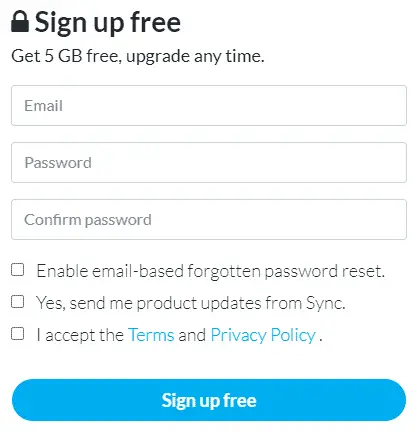
Registrirajte račun neposredno pri Sync.com.Samo pojdi naSync.cominPridobite ga brezplačnoena5 GBProstora za shranjevanje, da vam zagotovimo dovolj prostora來IzkušnjeServis.Če ne deluje po pričakovanjih, lahko zapustite in pozabite.
Registracija zahteva e-pošto in geslo.Ne pozabite potrditi možnosti »Omogoči ponastavitev pozabljenega gesla na podlagi e-pošte«, da se izognete morebitnim prihodnjim vprašanjem o pozabljenih geslih.
2. Določite količino potrebnega dodatnega prostora za shranjevanje
Kot že omenjeno, Sync.com ima 5 GB brezplačnega prostora za shranjevanje v oblaku.V primerjavi s konkurenčnimi izdelki je cena poceni, a dostopna.Naredite nekaj štetja in izračunajte potreben prostor za shranjevanje.Po potrditvi lahko izberete eno od spodaj navedenih možnosti.
Prav tako zagotavljajo30 天 退款 保證, Zaradi česar je testiranje njegove PRO funkcije zelo priročno in skoraj brez tveganja.
3. Naložite datoteko v Vault
Sync.com ima dve glavni področji, ki ju je mogoče uporabiti za shranjevanje datotek v oblaku.Lahko se sinhronizira med vsemi napravami, ki jih imate"rutina"Datoteka"Tab aliUporablja se samo za shranjevanje datotek v oblakuod "Varno"Tab.Prijavite se v svoj račun, nato pa se pomaknite na zavihek "Vault" in naložite vse datoteke, ki jih potrebujete.Na ta način lahko sprostite veliko prostora na prenosniku.
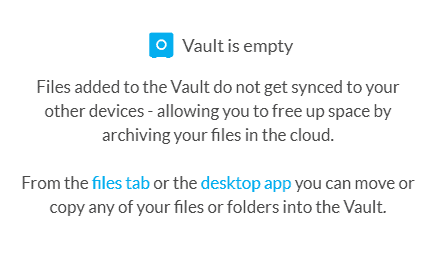
Sync.com lahko uporablja ta načinrešitiDo 4 TB prostora za shranjevanje v oblakuTežava s shranjevanjem prenosnika.V primerjavi s fizičnimi alternativami (kot so zunanji trdi diski ali pomnilniški ključki USB) bodo datoteke, shranjene na ta način, varnejše.
4. Namestite namizne aplikacije za bolj gladko izkušnjo
Čeprav ni težav pri nalaganju na "varno" z uporabo brskalnika, močno priporočam namestitev njihove namizne aplikacije, da dosežete enak rezultat, vendar je hitrost veliko hitrejša.
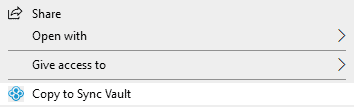
Namizna aplikacija vam omogoča tudi sinhronizacijo vseh datotek, ki obstajajo v oblaku, z vašim prenosnikom, vendar bo to zavzelo tudi lokalni prostor za shranjevanje.Z namestitvijo aplikacije lahko dobite tudi druge možnosti, kot je "Kopiraj v Sync Vault".Samo naredite naslednje:
- Desni klikMapa ali datoteka za nalaganje v oblak (s katerega koli mesta na prenosnem računalniku).
- izberi"Kopiraj za sinhronizacijo trezorja".
- Počakajte, da se nalaganje zaključi(Preverite napredek s klikom na ikono »Sinhronizacija« v spodnjem desnem kotu).
- V Sync VaultPogledNaložena datotekaIn komunicirati z.
5. Uživajte v dodatnih ugodnostih
Shramba v oblaku, kot je Sync.com, ima številne prednosti.Spletno shranjevanje podatkov je glavni problem, rešuje problem shranjevanja prenosnih računalnikov, a če se ga naučimo uporabljati, bomo dobili več koristi (skrivna opomba: zelo preprosto je).
Npr.skupnih dokumentovTo je dober način za nadaljnjo uporabo Sync.com.Mape lahko delite z drugimi uporabniki Sync.com ali ustvarite povezave do njih z različnimi dovoljenji.Sinhronizacija (kot pove že ime storitve) je še en velik posel.Delajte z dokumentom v pisarni, ga predoglejte na avtobusu (prek pametnega telefona) in nato na namizju nadaljujte, kjer ste končali.Lahko se uporablja zaWindows,macOS,iOSInAndroidAplikacija za vse operacije.
Preberite naš izčrpen pregled Sync.com, če si želite ogledati vse funkcije, ali obiščite Sync.com zdaj in poskusite sami.




